Preden nastavljate koledar v telefonu, je potrebno preko spletnega vmesnika za koledar urediti vsaj en koledar (če tega že niste napravili v preteklosti).
1) Odpremo Google Store za nameščanje aplikacij
2) v iskalnik vtipkamo in namestimo aplikaciji »Open Tasks« in nato še »Open Sync«
3) Ko smo namestili obe aplikaciji, odpremo Open Sync (morda ploščica z belim znakom neskončno)
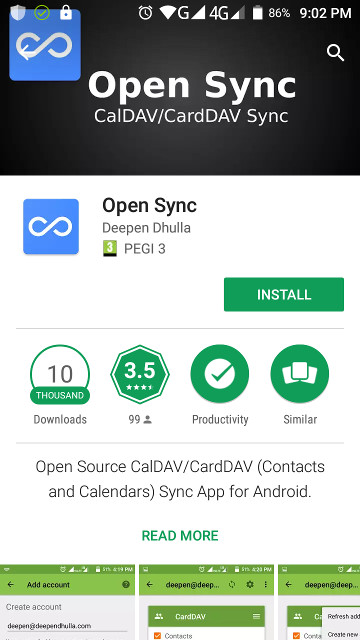
4) Spodaj desno pritisnemo + za dodajanje računa
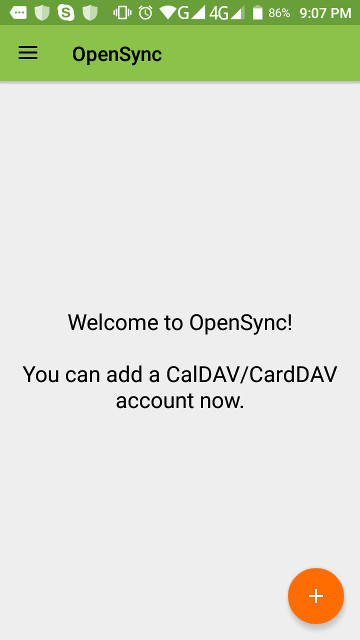
Izberemo drugo možnost in vpišemo podatke o strežniku, kot na sliki, vpišemo svoj poštni predal (e-naslov) in geslo zanj. Nato pritisnemo Login in na naslednjem zaslonu Create Account.
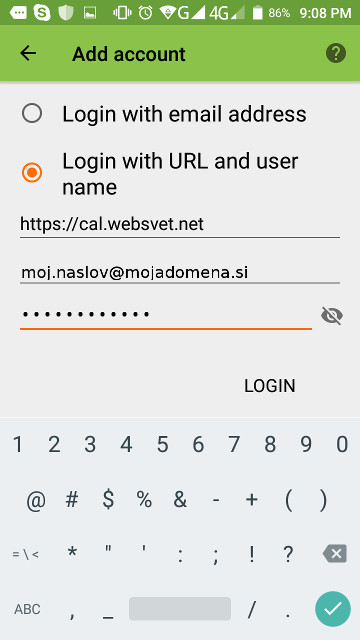
5) Pojavi se nam ravnokar ustvarjeni profil. Pritisnite na ravnokar ustvarjeni profil.
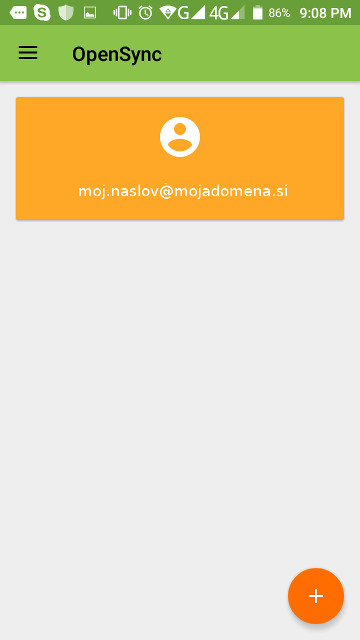
6) Označite svoje koledarje, ki naj se sinhronizirajo s telefonom. Nato zgoraj pritisnite simbol dveh puščic v krogu, da takoj sprožite prenos obstoječih dogodkov na telefon. Nastavitev je s tem končana. Vrnite se na začetni zaslon.
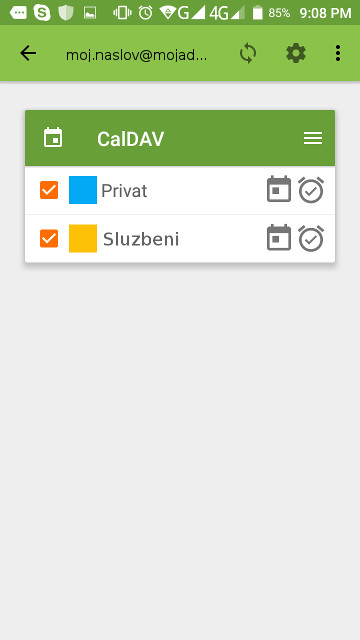
dodajanje novega dogodka
Za dodajanje novega dogodka pojdite na začetni zaslon in poiščite aplikacijo Koledar.
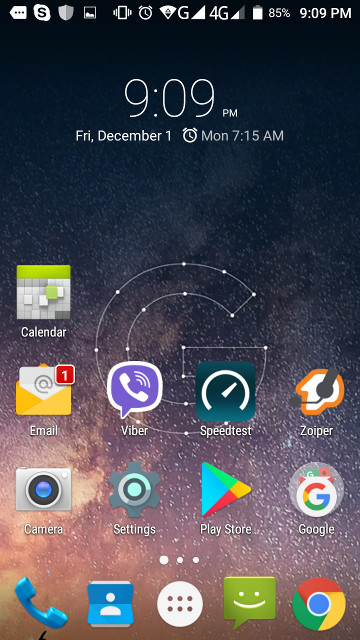
Pritisnite na dan, kamor bi radi dodali dogodek in zgoraj desno pritisnite tropičje ter New event.
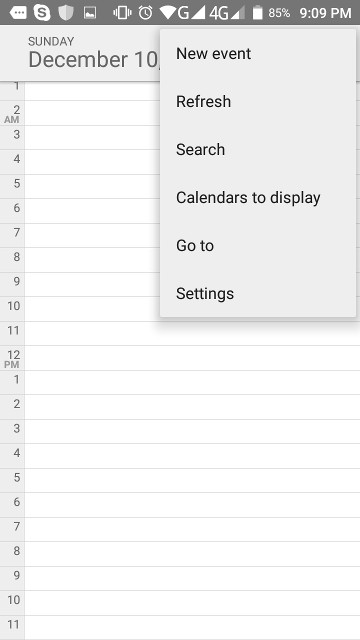
Če imate več koledarjev, zgoraj izberite željeni koledar, izpolnite podatke in shranite.
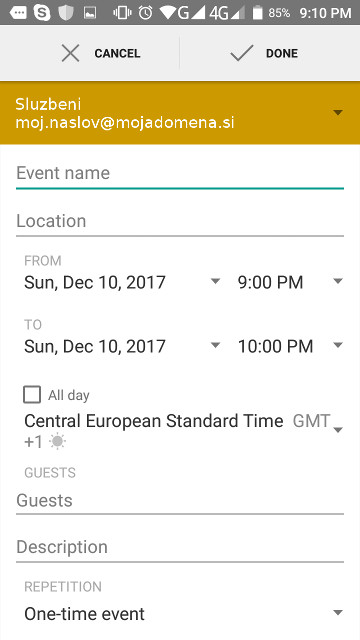
Izgled koledarja bo na različnih telefonih je morda prikazan drugače.
Ko bo vaš telefon sinhroniziral vnešeni dogodek na strežnik in se bodo tudi druge vaše naprave (telefon, tablica, računalnik), na katerih imate nastavljen ta koledar, sinhronizirale, bodo vse te naprave vedele za ta dogodek in vas glede na nastavitve ustrezno opomnile.